YouTube Music non funziona? Prova queste 7 soluzioni
Pubblicato: 2023-10-29YouTube Music è un popolare servizio di streaming musicale che ti consente di goderti milioni di brani e video sui tuoi dispositivi. Tuttavia, quando YouTube Music non funziona, cosa fai per goderti la tua musica preferita?
Se YouTube Music non funziona per te, dovrai indagare sulla causa. Potrebbe trattarsi di tempi di inattività del server o di un problema con la connessione (o l'app che stai utilizzando). Qualunque sia il problema, di seguito sono riportate alcune soluzioni comuni che puoi provare.
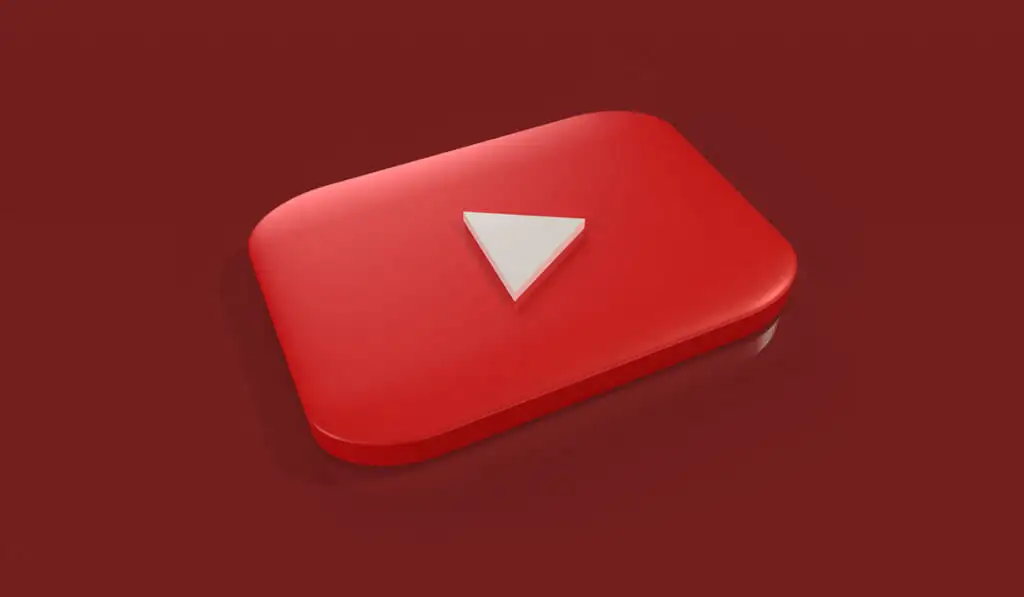
1. Controlla la tua connessione Internet
Nessuna connessione internet? Non aspettarti che YouTube Music funzioni (a meno che la musica non sia stata scaricata sul tuo dispositivo). Dovrai risolvere il problema se desideri riprodurre in streaming YouTube Music tramite la tua connessione Internet.
Se utilizzi un dispositivo mobile, assicurati che la connessione dati sia stabile, tramite una rete Wi-Fi locale o utilizzando invece la connessione dati mobile.
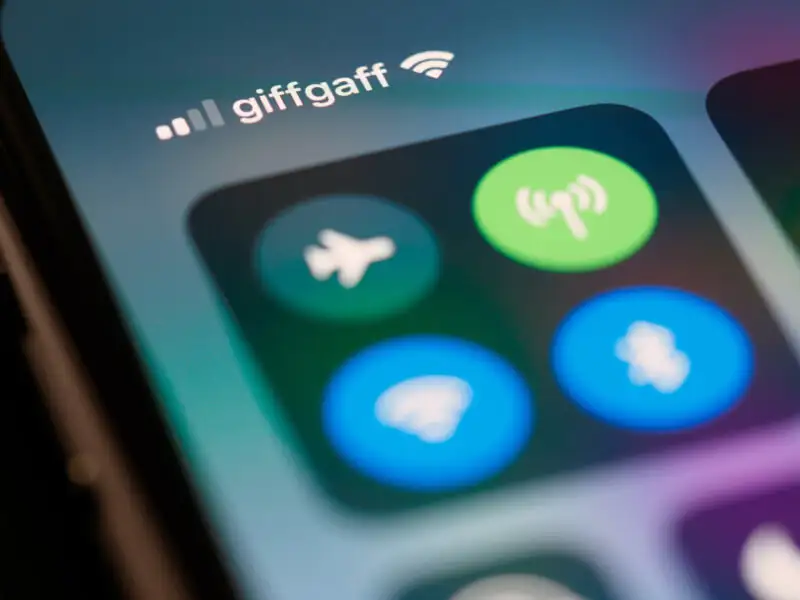
Se utilizzi un PC o un Mac, verifica di essere connesso alla rete giusta e di avere una potenza del segnale sufficiente. In caso contrario, avvicinati al router o passa a una connessione cablata.
Puoi anche testare la velocità di Internet utilizzando un sito Web come Speedtest per verificare di disporre di una connessione sufficientemente potente per riprodurre in streaming la tua musica.
2. Riavvia l'app e il dispositivo
Un riavvio rapido potrebbe essere sufficiente per risolvere un problema con la tua esperienza su YouTube Music. È un cliché, ma iniziare con un dispositivo appena riavviato può spesso risolvere problemi difficili da diagnosticare come questo. Se non vuoi arrivare a tanto, forzare la chiusura di un'app e riavviarla può avere lo stesso effetto.
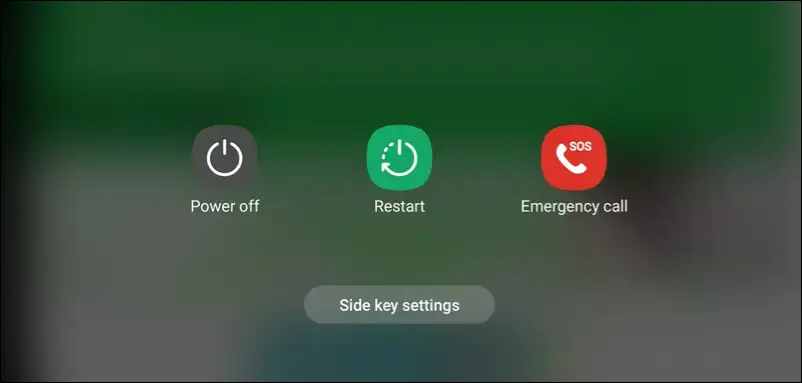
Se il riavvio dell'app non funziona, potrebbe essere necessario riavviare anche il dispositivo. Ciò aggiornerà il sistema e libererà memoria. Per riavviare il dispositivo, tieni premuto il pulsante di accensione finché non viene visualizzato un menu con le opzioni per spegnere o riavviare: seleziona l'opzione per riavviare per continuare.
Il tuo dispositivo mobile potrebbe avere una serie diversa di pulsanti da premere per visualizzare questo menu.
3. Aggiorna l'app YouTube Music
Se non aggiorni la tua app YouTube Music da un po', potrebbe aver perso alcune delle sue funzionalità. YouTube Music potrebbe introdurre nuove funzionalità o correzioni di bug che richiedono il corretto funzionamento della versione più recente dell'app o del browser. Se utilizzi una versione precedente, potresti riscontrare errori o problemi di compatibilità.
Dovrai aggiornarlo per risolvere il problema. Per aggiornare la tua app, vai su Google Play Store o sull'App Store di Apple e cerca YouTube Music . Se è disponibile un aggiornamento, premi Aggiorna per installarlo.
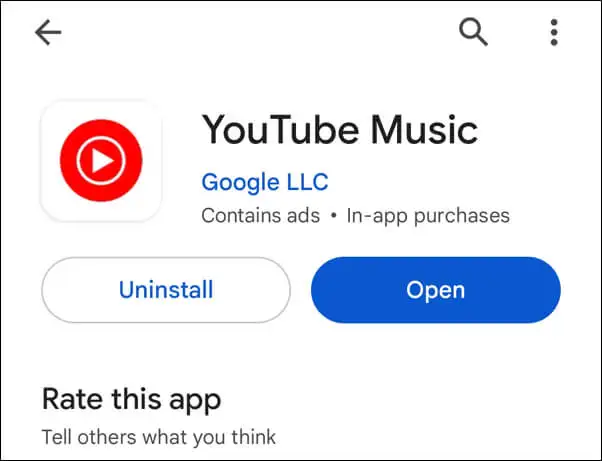
Se accedi a YouTube Music dal browser desktop, potrebbe essere necessario svuotare la cache del browser per risolvere il problema.
4. Controlla lo stato del tuo abbonamento
Se sei abbonato a YouTube Music Premium, potrai usufruire di alcuni vantaggi non disponibili per gli utenti gratuiti, come la riproduzione offline, l'ascolto senza annunci e la riproduzione in background. Tuttavia, se il tuo abbonamento scade o viene annullato, perderai l'accesso a queste funzionalità e ciò potrebbe impedire il funzionamento di YouTube Music.
Per verificare lo stato del tuo abbonamento, segui questi passaggi.
- Vai al sito web o all'app YouTube Music e accedi con il tuo account Google.
- Tocca la tua immagine del profilo e seleziona Abbonamenti a pagamento . Dovresti vedere il tuo piano attuale e i dettagli di fatturazione: premi Gestisci abbonamento per visualizzare i dettagli.
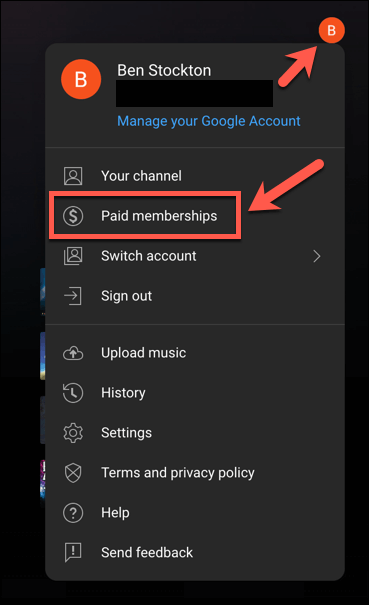
- Se il tuo abbonamento è attivo, dovresti vederlo elencato. Se non è attivo, vedrai un messaggio che ti dice di rinnovarlo o ripristinarlo. Segui le istruzioni visualizzate sullo schermo per ripristinare l'abbonamento.
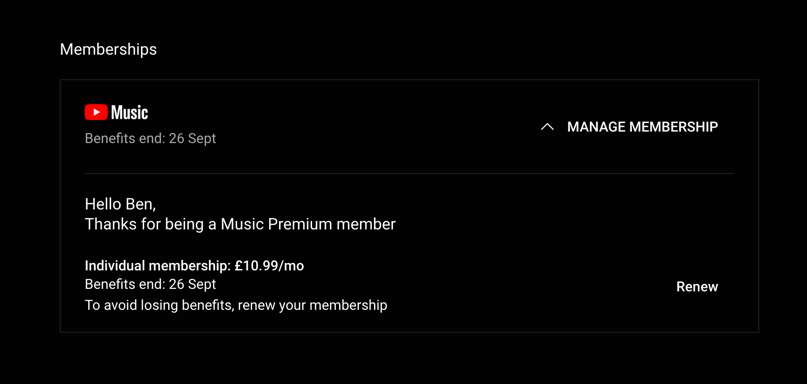
Una volta ripristinato, il tuo accesso alle funzionalità a pagamento come i download di musica verrà ripristinato.

5. Disabilita VPN e blocchi annunci
Potresti utilizzare VPN (reti private virtuali) o blocchi di annunci per mantenere la tua privacy online. Tuttavia, questi strumenti potrebbero anche interferire con YouTube Music e altri servizi di abbonamento online.
Ad esempio, le VPN modificheranno la tua posizione e influenzeranno la disponibilità di alcuni contenuti o funzionalità. I blocchi degli annunci potrebbero bloccare alcuni elementi del sito Web o dell'app e impedirne il corretto caricamento. Servizi come YouTube Music possono rilevare e bloccare attivamente sia le VPN che i blocchi degli annunci per impedire l'abuso dei loro servizi.
Per risolvere questo problema, prova a disattivare temporaneamente la tua VPN o il blocco degli annunci e verifica se YouTube Music riprende a funzionare. In tal caso, dovrai assicurarti di disabilitare questi strumenti ogni volta che desideri ascoltare la tua musica.
6. Risolvi i problemi dei tuoi dispositivi audio
Se YouTube Music funziona ma non riesci a sentire alcun suono, potresti dover risolvere il problema dei tuoi dispositivi audio.
Ciò include altoparlanti, cuffie, auricolari o qualsiasi altro dispositivo che utilizzi per ascoltare la musica. Potrebbe esserci un problema con il volume, la connessione o le impostazioni di questi dispositivi che influiscono sulla qualità del suono.

Ecco alcuni passaggi di base che puoi seguire per risolvere il problema.
- Controlla il livello del volume del tuo dispositivo e assicurati che non sia disattivato o troppo basso.
- Controlla la connessione del tuo dispositivo e assicurati che sia collegato in modo sicuro e corretto. Se utilizzi un dispositivo Bluetooth, assicurati che la connessione sia abilitata e che la radio Bluetooth sia accesa.
- Controlla le impostazioni del tuo dispositivo e assicurati che sia selezionato come dispositivo di output predefinito.
- Controlla i livelli della batteria del tuo dispositivo per assicurarti che abbia abbastanza energia per riprodurre la tua musica.
- Controlla eventuali danni fisici o sporco sul dispositivo e puliscilo se necessario.
- Se ancora non riesci a risolvere il problema, prova a utilizzare un dispositivo audio diverso per vedere se il problema è stato risolto.
7. Svuota la cache dell'app YouTube Music
La cache dell'app è uno spazio di archiviazione temporaneo che YouTube Music utilizza per archiviare i dati di cui ha temporaneamente bisogno. Ad esempio, potrebbe utilizzare la cache dell'app per archiviare una copia locale della musica che stai ascoltando in streaming.
Se riscontri problemi con YouTube Music che non funziona, potresti voler svuotare la cache dell'app. Potrebbe impedirti di caricare le funzionalità più recenti o, se la cache è troppo grande, potrebbe causare il malfunzionamento dell'app.
Svuotare la cache dell'app non cancellerà nessuno dei tuoi dati personali o impostazioni, ma può aiutare a ripristinare la funzionalità dell'app come se fosse stata appena installata. Questo è possibile solo su dispositivi Android: se utilizzi un iPhone o iPad, è meglio rimuovere e reinstallare l'app.
Per svuotare la cache dell'app per YouTube Music su Android, segui questi passaggi generali. I passaggi effettivi possono variare in base al dispositivo, a seconda del modello e della versione Android che stai utilizzando.
- Apri l'app Impostazioni sul tuo dispositivo Android.
- Apri il menu Applicazioni .
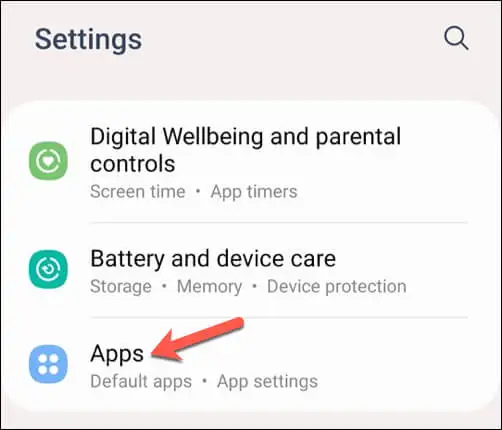
- Cerca e seleziona l'app YouTube Music , quindi selezionala per visualizzarne le impostazioni.
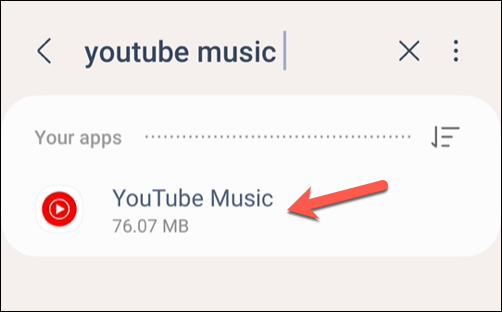
- Nel menu Memoria (o Memoria e cache ), tocca Cancella cache .
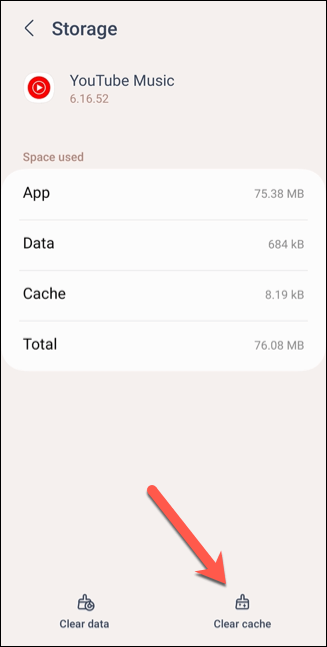
- Segui eventuali passaggi aggiuntivi visualizzati sullo schermo per confermare il processo.
Una volta svuotata la cache dell'app, riavvia il tuo dispositivo Android per assicurarti di aver cancellato la memoria del dispositivo, quindi prova a utilizzarlo di nuovo.
Risolvere i problemi con YouTube Music
YouTube Music è un ottimo modo per ascoltare musica sui tuoi dispositivi, ma non è un servizio perfetto. Se YouTube Music non funziona per te, speriamo che una delle soluzioni sopra riportate possa risolvere il problema.
In caso contrario, puoi sempre provare un'alternativa come Apple Music per le tue esigenze di streaming musicale. In alternativa, potresti pensare ad un abbonamento Spotify Premium e goderti il gran numero di musica e podcast che Spotify ha da offrire.
